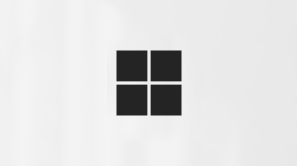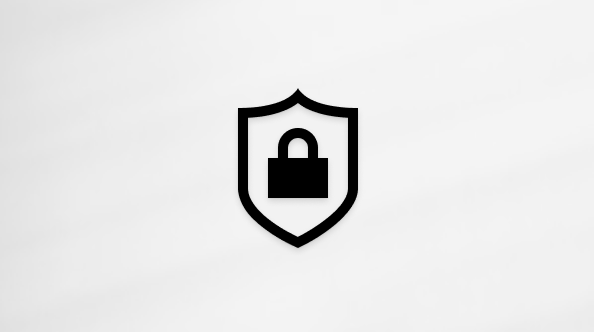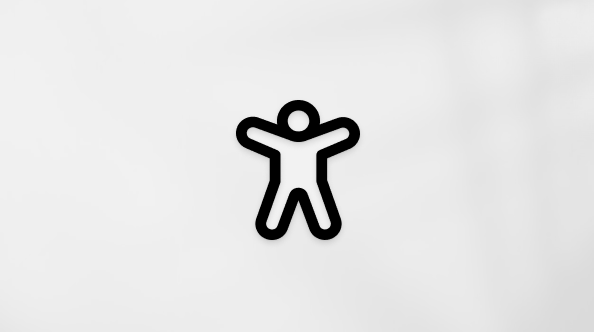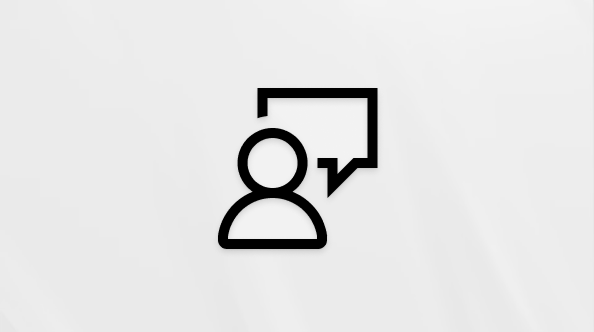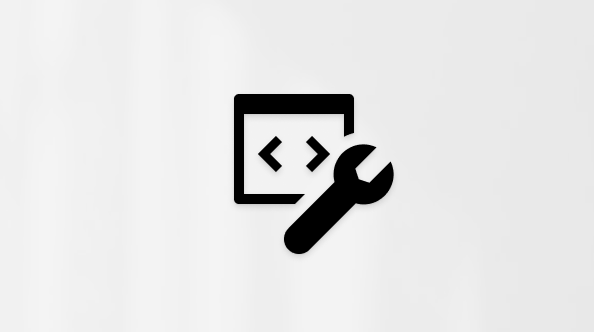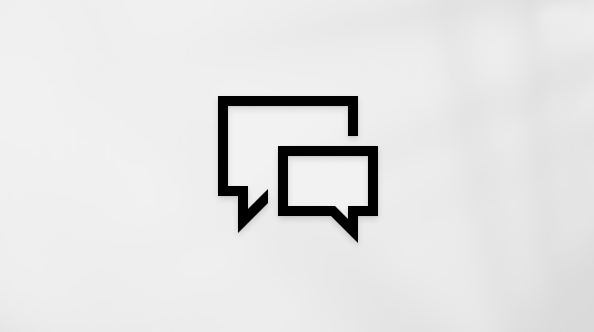V září 2024 nahradil hlasový přístup Windows Rozpoznávání řeči (WSR) pro Windows 11 22H2 a novější verze. WSR je k dispozici ve starších verzích Windows. Další informace najdete v tématu Použití hlasového přístupu k ovládání počítače a psaní textu pomocí vašeho hlasu.
Windows Rozpoznávání řeči umožňuje ovládat počítač jenom hlasem, aniž byste museli používat klávesnici nebo myš. Tento článek obsahuje seznam příkazů, které můžete použít s Rozpoznáváním řeči.
Pokyny k prvnímu nastavení Rozpoznávání řeči najdete v tématu Použití rozpoznávání řeči ve Windows.
Poznámky:
-
Kdykoli potřebujete zjistit, jaké příkazy použít, řekněte "Co můžu říct?".
-
Rozpoznávání řeči je dostupné jenom pro tyto jazyky: angličtina (USA, Spojené království, Kanada, Indie a Austrálie), francouzština, němčina, japonština, mandarínština (zjednodušená čínština a tradiční čínština) a španělština.
-
V následujících tabulkách slovo nebo fráze s tučným písmem znamená, že se jedná o příklad. Můžete je nahradit podobnými slovy, abyste dosáhli požadovaného výsledku.
V tomto tématu
Běžné příkazy rozpoznávání řeči
|
Akce |
Co říct |
|---|---|
|
Otevřít nabídku Start |
Spustitt |
|
Otevřít Cortana Poznámka: Cortana je k dispozici jenom v určitých zemích nebo oblastech a některé Cortana funkce nemusí být dostupné všude. Pokud Cortana není k dispozici nebo je vypnutá, můžete dál používat vyhledávání. |
Stiskněte Windows C. |
|
Otevření hledání |
Stiskněte Windows S. |
|
Provedení akce v aplikaci |
Klikněte pravým tlačítkem myši; Stiskněte Windows Z; stiskněte klávesu CTRL B. |
|
Výběr položky pomocí jejího názvu |
Soubor; Start; Pohled |
|
Výběr položky nebo ikony |
Kliknout na koš; kliknout na počítač; kliknout na název souboru |
|
Poklikání na položku |
Poklikat na koš; poklikat na počítač; poklikat na název souboru |
|
Přepnutí na otevřenou aplikaci |
Přepnout na Malování; Přepnout na Word Pad; Přepnout na název programu; Přepnout aplikaci |
|
Posouvání v jednom směru |
Posunout nahoru; posunout dolů; posunout doleva; posunout doprava |
|
Vložení nového odstavce nebo nového řádku do dokumentu |
Nový odstavec; nový řádek |
|
Výběr slova v dokumentu |
Vybrat slovo |
|
Výběr slova a zahájení jeho opravy |
Správné slovo |
|
Výběr a odstranění konkrétních slov |
Odstranit slovo |
|
Zobrazení seznamu použitelných příkazů |
What can I say? (Co můžu říct?) |
|
Aktualizace seznamu aktuálně dostupných slovních příkazů |
Aktualizovat slovní příkazy |
|
Zapnutí režimu naslouchání |
Začít poslouchat |
|
Vypnutí režimu naslouchání |
Přestat poslouchat |
|
Přesunutí panelu mikrofonu rozpoznávání řeči |
Přesunout rozpoznávání řeči |
|
Minimalizace panelu mikrofonu |
Minimalizovat rozpoznávání řeči |
Příkazy pro diktování
|
Akce |
Co říct |
|---|---|
|
Vložení nového řádku do dokumentu |
Nový řádek |
|
Vložení nového odstavce do dokumentu |
Nový odstavec |
|
Vložení tabulátoru |
Tab |
|
Vložení doslovného slova (například vložení slova „čárka“ místo interpunkčního znaménka) |
Literálové slovo |
|
Vložení číselného tvaru čísla (například vložení číslice 3 místo slova tři) |
Číselné číslo |
|
Umístění kurzoru před určité slovo |
Přejít na slovo |
|
Umístění kurzoru za určité slovo |
Přejít za slovo |
|
Vynechání mezery před následujícím slovem |
Bez mezery |
|
Přechod na začátek aktuální věty |
Přejít na začátek věty |
|
Přechod na začátek aktuálního odstavce |
Přejít na začátek odstavce |
|
Přechod na začátek aktuálního dokumentu |
Přejít na začátek dokumentu |
|
Přechod na konec aktuální věty |
Přejít na konec věty |
|
Přechod na konec aktuálního odstavce |
Přejít na konec odstavce |
|
Přechod na konec aktuálního dokumentu |
Přejít na konec dokumentu |
|
Výběr slova v aktuálním dokumentu |
Vybrat slovo |
|
Výběr rozsahu slov v aktuálním dokumentu |
Vybrat rozsah slov; vybrat slovo až slovo |
|
Výběr všeho textu v aktuálním dokumentu |
Vybrat vše |
|
Výběr počtu slov před pozicí kurzoru |
Vybrat předchozích 20 slov; vybrat předchozích 10 slov |
|
Výběr počtu slov za pozicí kurzoru |
Vybrat následujících 20 slov; vybrat následujících 10 slov |
|
Výběr posledního diktovaného textu |
Vybrat toto |
|
Vymazání výběru na obrazovce |
Vymazání výběru |
|
Převod prvního písmene slova na velké |
Slovo s velkými písmeny |
|
Převod všech písmen slova na velká |
Slovo s velkými písmeny |
|
Převod všech písmen slova na malá |
Bez slova s velkými písmeny |
|
Převod následujícího počtu slov na velká písmena |
Převést následujících 10 slov na velká písmena |
|
Převod následujícího počtu slov na malá písmena |
Převést následujících 10 slov na malá písmena |
|
Odstranění předchozí věty |
Odstranit předchozí větu |
|
Odstranění následující věty |
Odstranit následující větu |
|
Odstranění předchozího odstavce |
Odstranit předchozí odstavec |
|
Odstranění následujícího odstavce |
Odstranit následující odstavec |
|
Odstranění vybraného nebo naposledy diktovaného textu |
Odstranit toto |
Příkazy pro klávesnici
|
Akce |
Co říct |
|---|---|
|
Stisknutí klávesy nebo kombinace kláves |
Stiskněte klávesu na klávesnici; stiskněte klávesu A; tisk s velkým písmenem B; stiskněte Shift plus A; Stiskněte ctrl plus A. |
|
Stisknutí určité klávesy bez vyslovení slova „stisknout“ |
Odstranit; Backspace; Zadejte; Page Up; Page Down; Domů; Konec; Tabulátor |
Poznámky:
-
Můžete taky použít fonetickou abecedu ICAO/NATO. Například vyslovením „stisknout alfa“ stisknete klávesu A nebo vyslovením „stisknout bravo“ stisknete klávesu B.
-
Příkazy rozpoznávání řeči pro klávesnici fungují jenom s jazyky, které používají latinku.
Příkazy pro interpunkční znaménka a speciální znaky
|
Vložený znak |
Co říct |
|---|---|
|
, |
Comma |
|
; |
Semicolon |
|
. |
Tečka;bod |
|
: |
Dvojtečka |
|
" |
Levá dvojitá uvozovka; levá uvozovka |
|
" |
Pravá dvojitá uvozovka; pravá uvozovka; pravé obrácené čárky |
|
' |
Apostrof |
|
' |
Levá jednoduchá uvozovka |
|
' |
Pravá jednoduchá uvozovka |
|
> |
Znak je větší než |
|
< |
Znak je menší než |
|
/ |
Lomítko |
|
\ |
Zpětné lomítko |
|
~ |
Tilda |
|
@ |
Zavináč |
|
! |
Vykřičník |
|
? |
Question mark |
|
# |
Znak čísla; znak libry |
|
$ |
Znak dolaru |
|
% |
Znak procenta |
|
^ |
Stříška |
|
( |
Levá závorka |
|
) |
Pravá závorka |
|
_ |
Podtržítko |
|
- |
Spojovník; znaménko minus; pomlčka |
|
- |
En pomlčka |
|
- |
Em pomlčka |
|
= |
Symbol rovná se |
|
+ |
Znaménko plus |
|
{ |
Levá složená závorka |
|
} |
Pravá složená závorka |
|
[ |
Levá hranatá závorka |
|
] |
Pravá hranatá závorka |
|
| |
Svislá čára |
|
:-) |
Smajlík |
|
:-( |
Zamračený obličej |
|
;-) |
Mrkající obličej |
|
™ |
Znak ochranné známky |
|
¾ |
Znak tří čtvrtin |
|
¼ |
Znak jedné čtvrtiny |
|
½ |
Znak jedné poloviny |
|
£ |
Znak libry šterlinků |
|
& |
Ampersand; znak A |
|
* |
Asterisk |
|
// |
Dvojité lomítko |
|
` |
Obrácená uvozovka |
|
< |
Levá ostrá závorka |
|
> |
Pravá ostrá závorka |
|
± |
Znaménko plus nebo minus |
|
« |
Levá dvojitá šipka |
|
» |
Pravá dvojitá šipka |
|
× |
Znaménko násobení |
|
÷ |
Znaménko dělení |
|
¢ |
Znak centu |
|
¥ |
Znak jenu |
|
§ |
Znak paragrafu |
|
© |
Znak copyrightu |
|
® |
Znak registrace, znak registrované ochranné známky |
|
° |
Znak stupně |
|
¶ |
Znak odstavce |
|
... |
Výpustka;tečka tečka tečka |
|
ƒ |
Znak funkce |
Příkazy pro Windows a aplikace
|
Akce |
Co říct |
|---|---|
|
Výběr položky pomocí jejího názvu |
Soubor; Start; Pohled |
|
Výběr položky nebo ikony |
Klikněte na Koš; klikněte na Počítač; klikněte na název souboru. |
|
Poklikání na položku |
Poklikejte na Počítač; poklikejte na Koš; poklikejte na název složky. |
|
Kliknutí pravým tlačítkem na položku |
Klepněte pravým tlačítkem myši počítač; Klikněte pravým tlačítkem na Koš; Klikněte pravým tlačítkem myši na název složky. |
|
Minimalizace všech oken a zobrazení plochy |
Zobrazit plochu |
|
Výběr položky, jejíž název neznáte |
Ukázat čísla (U všech položek v aktivním okně se objeví čísla. Vyslovte číslo položky, kterou chcete vybrat.) |
|
Výběr očíslované položky |
19 OK; 5. OK |
|
Poklikání na očíslovanou položku |
Poklikejte na 19; Poklikejte na 5 |
|
Kliknutí pravým tlačítkem na očíslovanou položku |
Kliknout pravým tlačítkem na 19; kliknout pravým tlačítkem na 5 |
|
Otevřít aplikaci |
Otevřít Malování; Otevřít Word Pad; Otevřít název aplikace |
|
Přepnutí na otevřenou aplikaci |
Přepnout na Malování; Přepnout na Word Pad; Přepněte na název aplikace. Přepnout aplikaci |
|
Zavření aplikace |
Zavřít toto; zavřít Malování; zavřít dokumenty |
|
Minimalizovat |
Minimalizovat to; Minimalizovat Malování; Minimalizovat dokumenty |
|
Maximize (Maximalizovat) |
Maximalizovat toto; maximalizovat Malování; maximalizovat dokumenty |
|
Obnovení |
Obnovit toto; obnovit Malování; obnovit dokumenty |
|
Vyjmout |
Vyjmout to; vyjmout |
|
Kopírování |
Zkopírovat to; zkopírovat |
|
Vložit |
Vložení |
|
Odstranit |
Odstranit to; odstranit |
|
Zpět |
Vrátit to zpátky; zrušit to; zpět |
|
Posouvání v jednom směru |
Posunout nahoru; posunout dolů; posunout doprava; posunout doleva |
|
Posouvání o přesný počet stránek |
Posunout o 2 stránky dolů; Posunout o 10 stránek nahoru |
|
Posouvání o přesný počet jiných jednotek |
Posunout nahoru o 5; posunout dolů o 7 |
|
Přechod na pole ve formuláři nebo aplikaci |
Přejít na název pole; Přejít na Předmět; Přejít na Adresu; Přejít na kopie |
Příkazy pro použití myši
|
Akce |
Co říct |
|---|---|
|
Zobrazení mřížky myši |
Mřížka myši |
|
Přesunutí ukazatele do středu políčka v mřížce myši |
Číslo čtverce; 1; 7; 9 |
|
Výběr políčka mřížky myši |
Klikněte na číslo čtverce. |
|
Výběr položky, kterou chcete přetáhnout myší |
Číslo čtverce, na kterém se položka zobrazuje (za ním) značka; 3 značka; Značka 7; Značka 9 |
|
Výběr oblasti v mřížce myši, kam chcete položku přetáhnout |
Číslo čtverce, kam chcete položku přetáhnout (za ním) klikněte; 4 kliknutí; 5 kliknutí; 6 klikněte na |